系統用久了難免會出現卡頓等毛病,這種時候我們就會想到透過重裝系統來解決,可是很多小伙伴反映說不知道win7如何重裝系統,那麼接下來小編就為大家帶來了win7重裝系統步驟圖文詳解,快一起來看看吧。
1、開啟小白系統官網(http://www.xiaobaixitong.com/),下載小白一鍵重裝軟體並開啟。
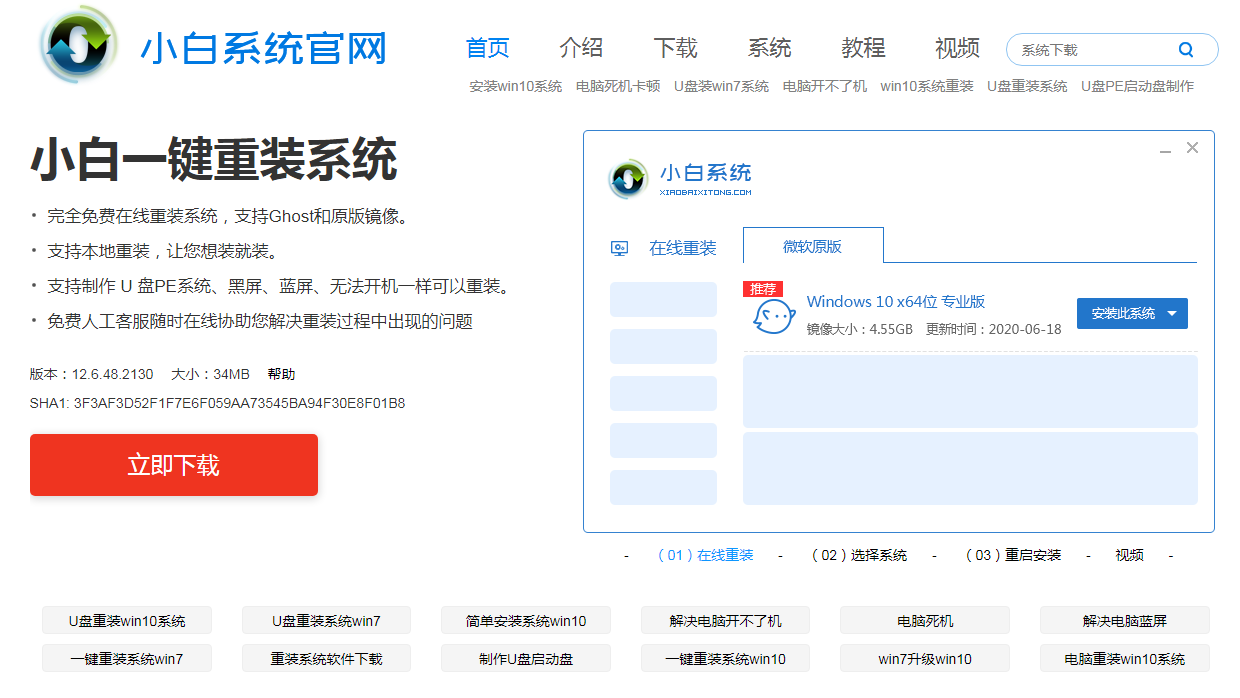
2、在軟體中選擇線上重裝,選擇 Windows 7系統並點選下一步進行安裝。
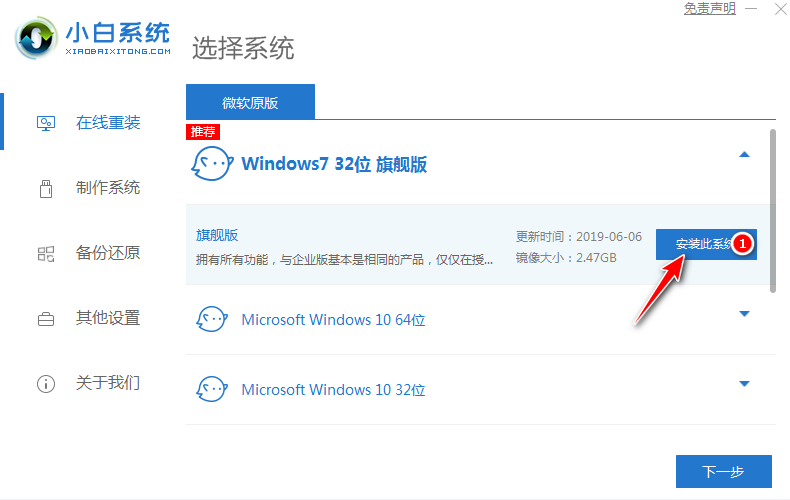
3、選擇您想預先安裝的軟體點選下一步。

4、接下來只需要耐心等待即可。
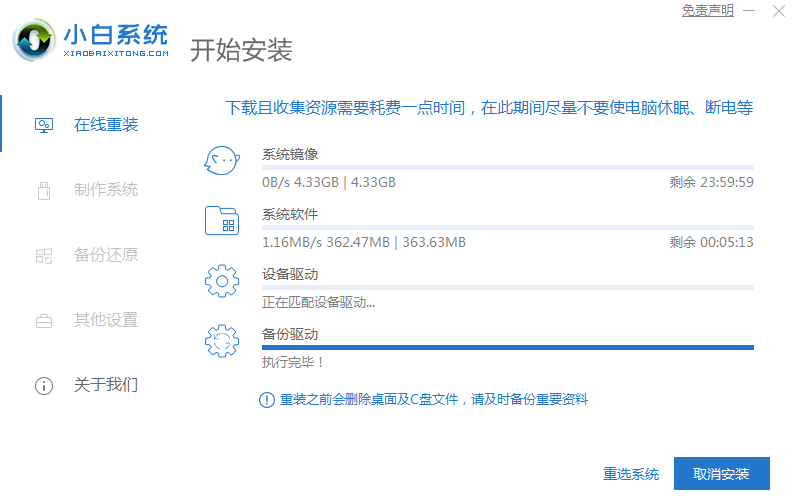
5、系統下載完成後軟體會自動幫我們部署,部署完正常重開機。
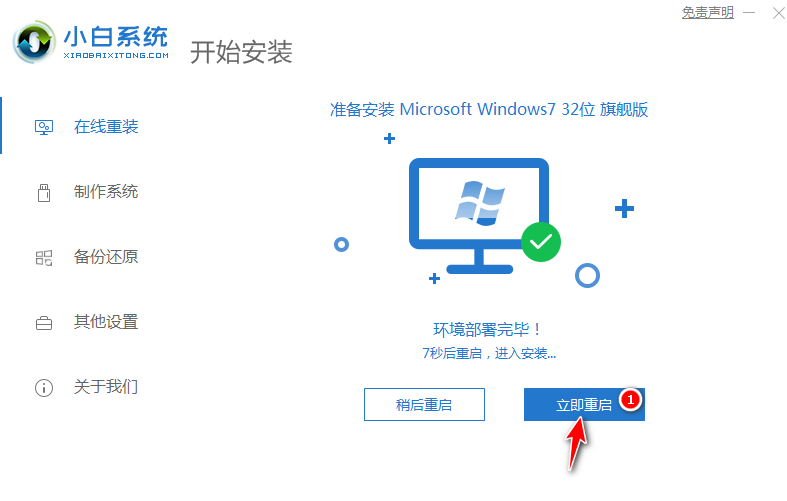
6、重新啟動電腦後在啟動選單中我們選擇第小白 PE 選單,按回車進。
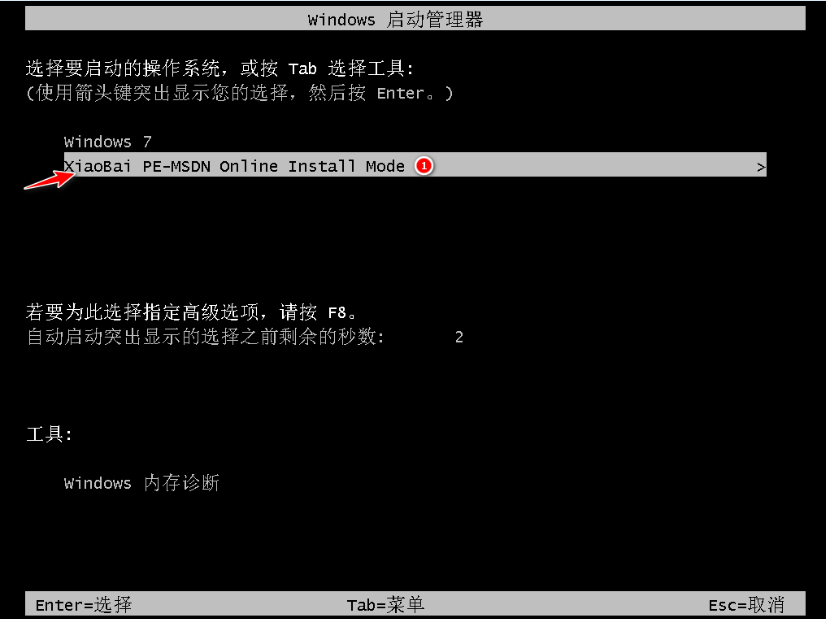
7、進入 PE 系統後小白裝置工具會自動幫我們安裝系統,只需要耐心等待。
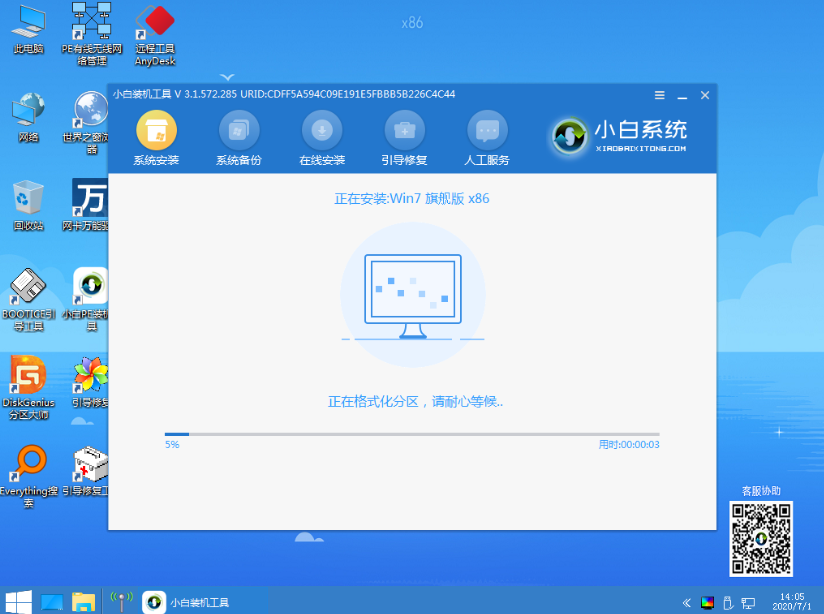
8、在提示修復引導中,我們選擇 C 碟修復。
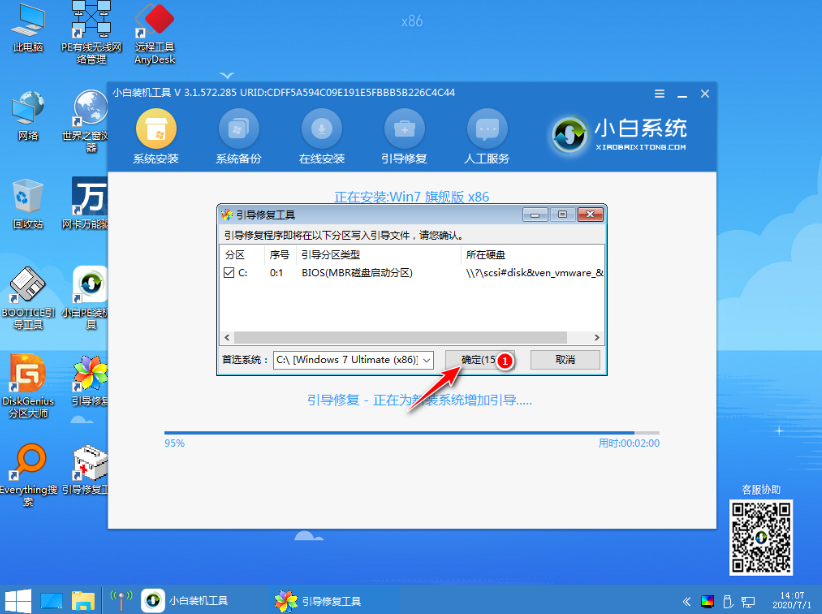
9、在新增 PE 回寫選單中選擇確定。
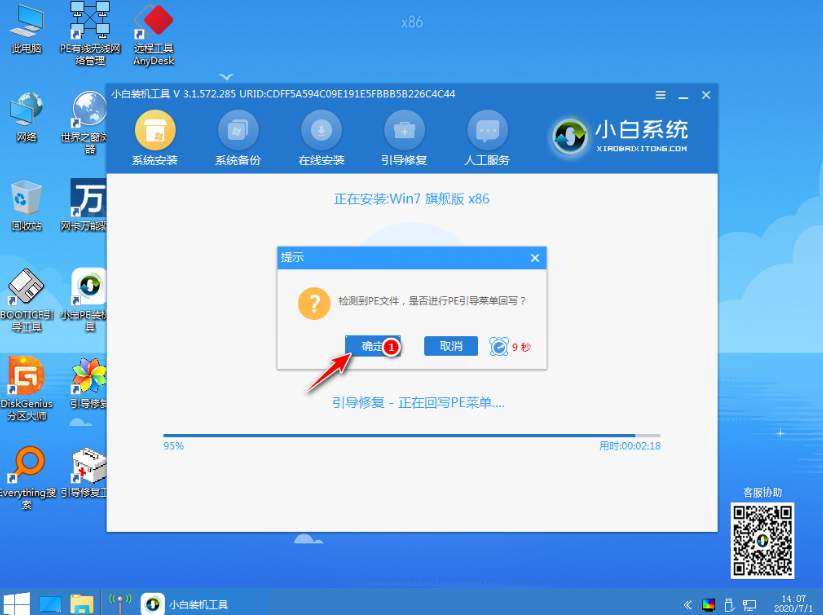
10、安裝完成後正常重新啟動電腦即可。
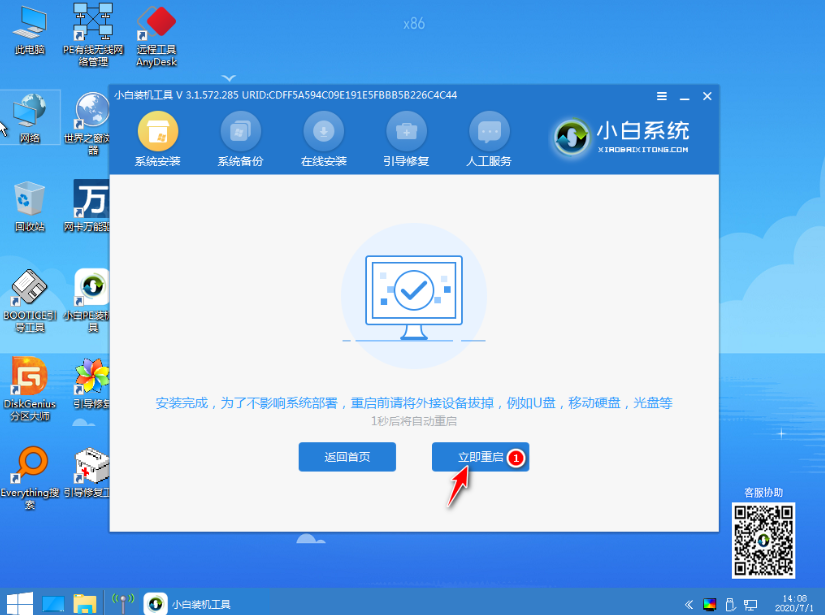
11、重新啟動電腦後在啟動選單中選擇 Windows 7 系統進系統。

12、接下來就耐心等待系統安裝即可。
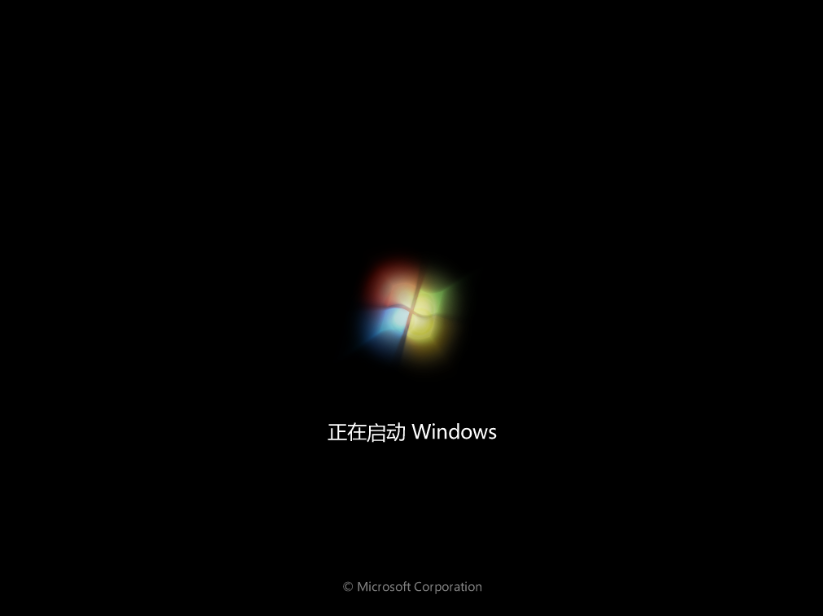
13、安裝完成後就可以直接進入電腦桌面啦。

以上就是小編為大家整理的win7重裝系統步驟,希望能對大家有幫助。
以上是win7重裝系統步驟的詳細內容。更多資訊請關注PHP中文網其他相關文章!




